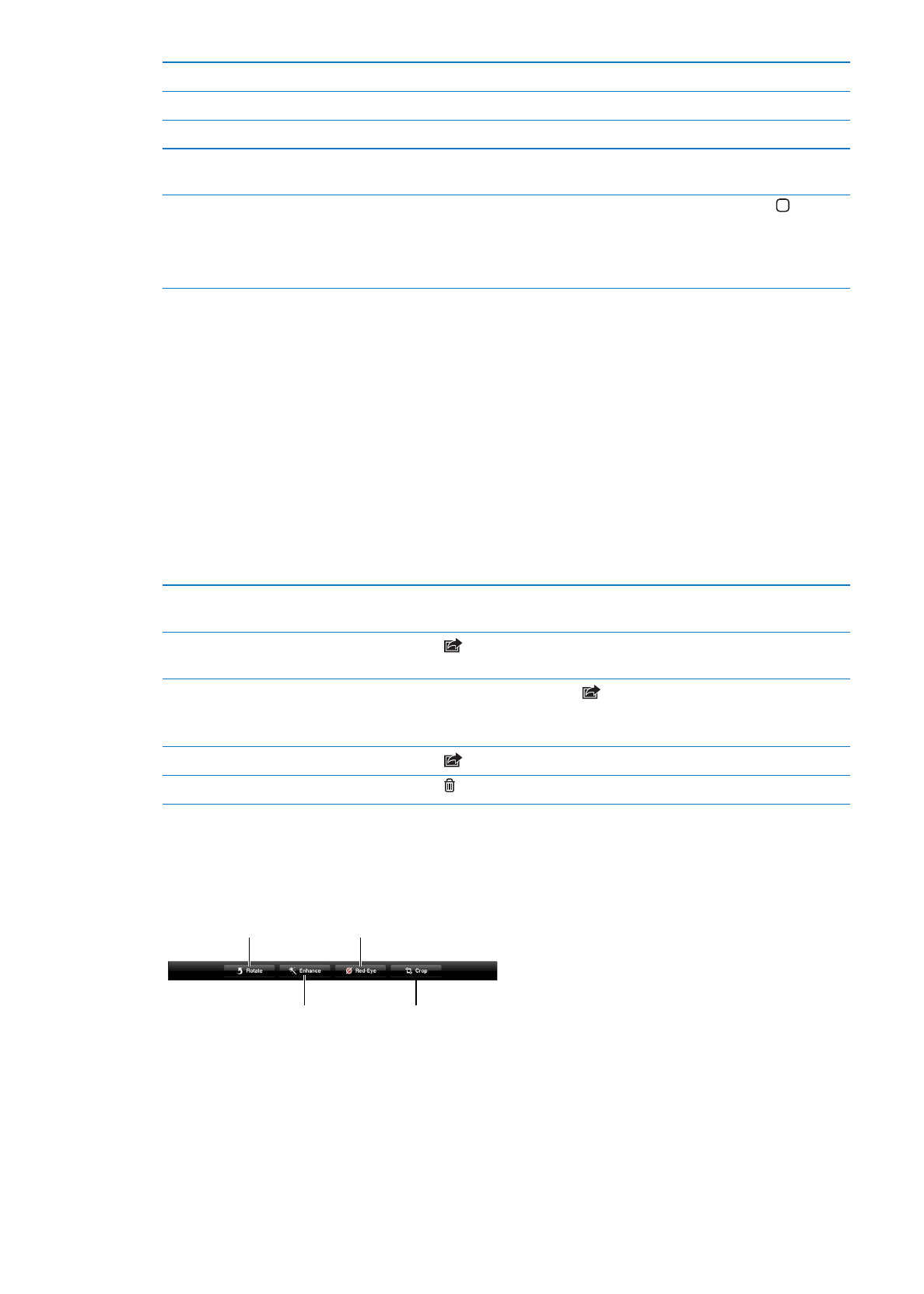
檢視、 共享和列印
您使用 “相機” 拍攝的照片和視訊會儲存在您的 “相機膠卷” 相簿中。
檢視您的“相機膠卷”相簿:
由左至右滑動,或點一下螢幕左下角的縮覽圖影像。 您也可
以在 “照片” 應用程式中檢視您的 “相機膠卷” 相簿。
若要拍攝更多照片或視訊, 請點一下 “完成”。
如果您已在“設定”
> iCloud 中啟用“iCloud 照片串流”,新照片也會顯示在您的“照片串流”
相簿, 並連續播送至您所有其他
iOS 裝置和電腦。 請參閱 第 19 頁 「使用 iCloud」。
如需更多檢視與共享照片和視訊的相關資訊,請參閱
第 58 頁 「共享照片和視訊」 和 第 52
頁 「上傳照片和視訊至您的電腦」。
在檢視全螢幕照片或視訊時, 顯
示或隱藏控制項目
請點一下螢幕。
以電子郵件寄送或以簡訊傳送照片
或視訊
點一下
。
Tweet 照片
以全螢幕檢視照片, 點一下
, 然後點一下
Tweet。 若要發表
Tweet, 您必須登入您的 Twitter 帳號。 前往 “設定” > Twitter。
若要包含您的位置, 請點一下 “新增位置”。
列印照片
點一下
。 請參閱
第 33 頁 「列印文件」。
刪除照片或視訊
點一下
。
編輯照片
您可以旋轉、增強畫質、移除紅眼現象和裁切照片。增強畫質會改善照片的整體暗部或亮部、
顏色飽和度和其他畫質。
裁切
裁切
自動增強
自動增強
旋轉
旋轉
消除紅眼
消除紅眼